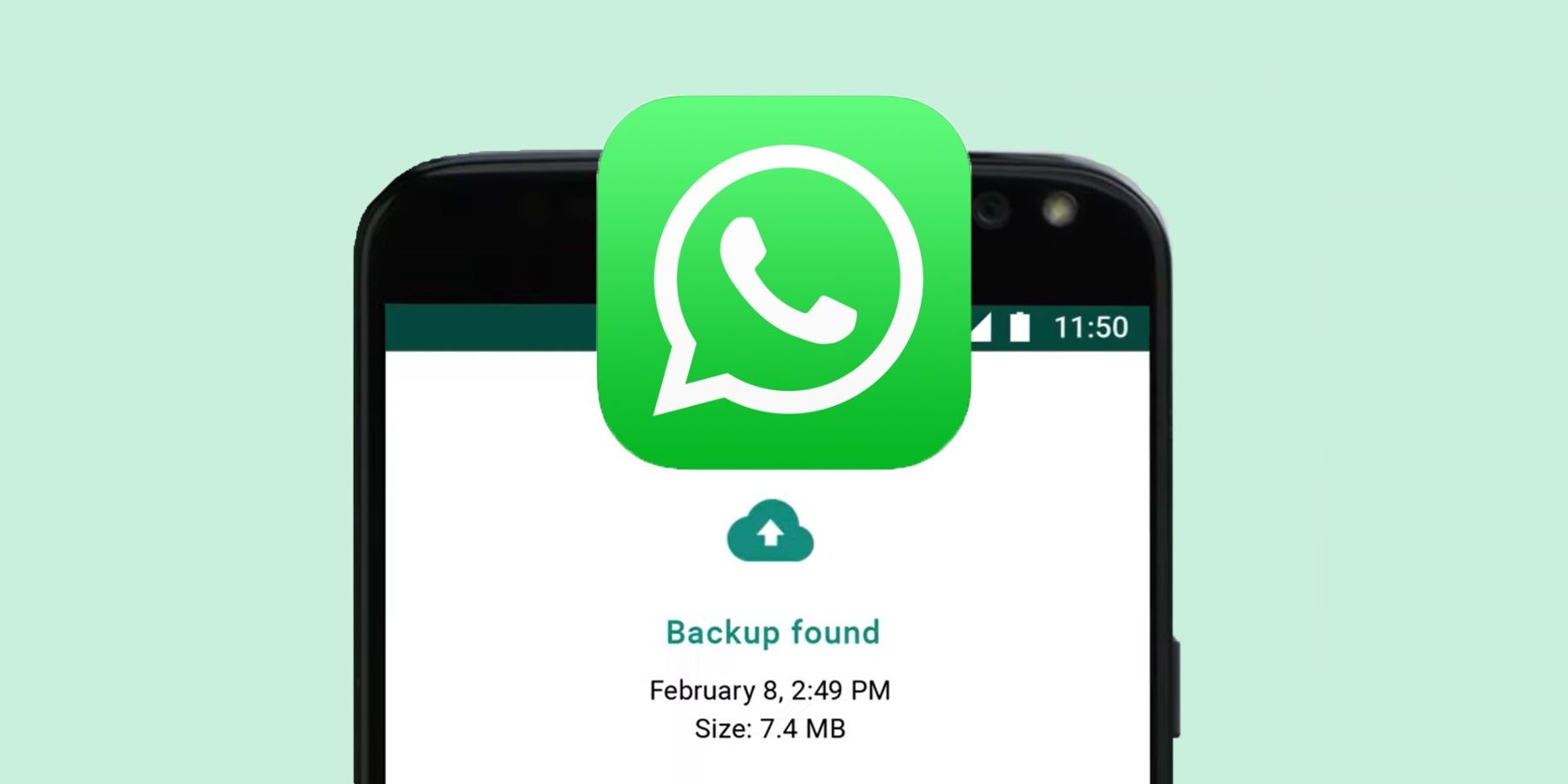WhatsApp es una de las aplicaciones de mensajería social más utilizadas para voz, videollamadas y mensajes, gracias a su facilidad de uso y compatibilidad multiplataforma. Cuando quieras cambiar de teléfono, es fácil mover el historial de chat de un Android a otro o de un iPhone a un iPhone. Y con las actualizaciones más recientes, WhatsApp también facilita la transferencia de datos de chat entre Android y iPhone, y viceversa. Esto significa que los usuarios pueden acceder a sus chats de WhatsApp existentes en cualquier nuevo teléfono inteligente al que cambien, siempre que sigan los pasos correctos.
Para los usuarios que transfieren el historial de chat de Android a Android o de iPhone a iPhone, primero deberán hacer una copia de seguridad de sus chats en Google Drive o iCloud, respectivamente. A partir de Android, los usuarios primero deberán abrir WhatsApp y tocar el botón de tres puntos. Grifo ‘Ajustes,‘ seguido por ‘Charlas,’ ‘Copia de seguridad del chat,’ y luego ‘Copia de seguridad en Google Drive.’ Desde aquí, el usuario deberá seleccionar una cuenta de Google y hacer una copia de seguridad de los chats. Grifo ‘Respaldo‘ para comenzar el proceso, que puede tardar un poco dependiendo del tamaño de los archivos multimedia de WhatsApp.
Restaurar el historial de chat de WhatsApp
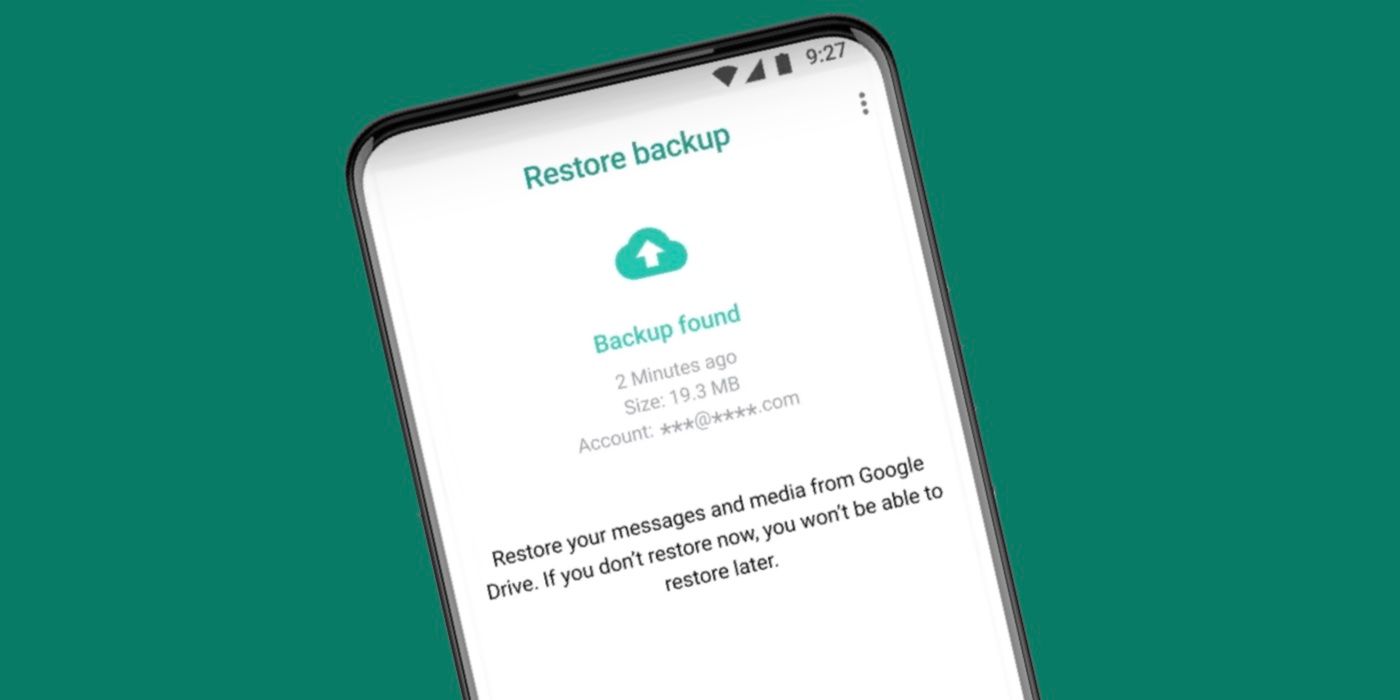 “/>
“/> Después de hacer una copia de seguridad del historial de chat de WhatsApp en Google Drive, el usuario deberá instalar WhatsApp en el nuevo teléfono Android y verificar su número. También es importante asegurarse de que hayan iniciado sesión con la misma cuenta de Google en la que están respaldados los chats. A continuación, cuando se le solicite, toque ‘Restaurar‘ para restaurar chats y medios desde Google Drive. Una vez transferidos los chats, toque ‘Próximo.’ Los chats y archivos ahora se restaurarán en segundo plano y el usuario podrá seguir usando WhatsApp como de costumbre. Es importante tener en cuenta que si los usuarios instalan WhatsApp sin utilizar la copia de seguridad de Google Drive, la aplicación restaurará el historial de chat desde la copia de seguridad local (si está disponible) en el nuevo dispositivo Android.
Al pasar de un iPhone a otro, lo primero que debe hacer es asegurarse de que el usuario haya iniciado sesión con su ID de Apple y luego hacer una copia de seguridad de los mensajes de WhatsApp en iCloud. Al igual que en Android, los usuarios de iOS pueden hacer una copia de seguridad manual de sus chats dirigiéndose a Configuración (icono de engranaje) y tocando “Charlas‘ y luego ‘Copia de seguridad del chat.’ Elija lo mismo ‘Copia ahora‘opción mencionada anteriormente o habilitar’Copia de seguridad automática‘ y elige una frecuencia. Para aprovechar esto, el dispositivo debe ejecutar iOS 12 o posterior, iCloud Drive debe estar encendido y también debe haber suficiente espacio libre tanto en iCloud como en el iPhone.
El siguiente paso es restaurar el historial de chat en el nuevo iPhone desde la copia de seguridad de iCloud. El usuario simplemente tiene que iniciar sesión con su ID de Apple en el nuevo iPhone y descargar e instalar WhatsApp. Una vez que se haya abierto la aplicación y se haya verificado el número de teléfono, un mensaje le preguntará si el usuario desea restaurar el historial de chat. Una vez que se restablezca el historial de chat y se elija un nombre para mostrar, los chats volverán a ser visibles.
Transfiere chats de WhatsApp entre Android y iPhone
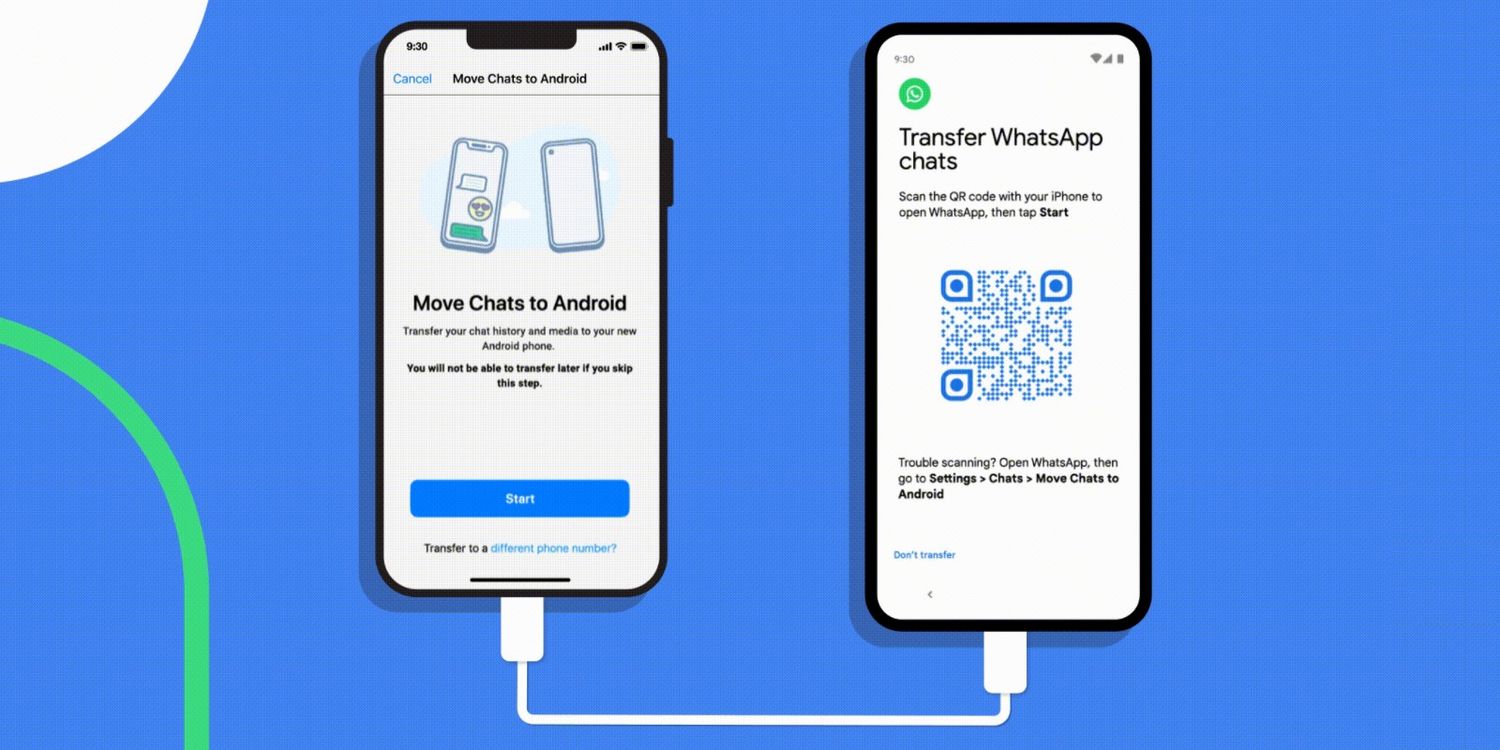 “/>
“/> Debido a que Google Drive e iCloud no funcionan juntos, los usuarios que migran entre Android y iPhone no pueden restaurar su historial de chat de WhatsApp usando la nube. Para transferir el historial de chat de iPhone a Android, los usuarios necesitarán un teléfono Android con Android 12 y superior. Los usuarios con un dispositivo Samsung deberán descargar Samsung SmartSwitch, mientras que aquellos con otros dispositivos deberán utilizar la herramienta de restauración de datos de Google. Los usuarios deberán conectar el teléfono iPhone y Android mediante un cable Lightning a USB-C y copiar el historial de chat desde allí.
Aquellos que migren de Android a iPhone deberán descargar la aplicación Move to iOS en Android y seguir las instrucciones en pantalla. Será necesario restablecer el iPhone a los valores de fábrica para poder transferir los chats. Seleccionar ‘WhatsApp‘ sobre el ‘Transferir datos‘ pantalla y luego toque ‘Comenzar‘ en Android. Toque en ‘Próximo‘ y luego ‘Continuar‘ que transferirá chats desde el dispositivo Android al iPhone. El proceso puede tardar un poco dependiendo del tamaño de la copia de seguridad del chat, por lo que los usuarios deberán tener paciencia. Una vez que se complete la transferencia, instale WhatsApp en el iPhone e inicie sesión con el mismo número de teléfono. Los chats de WhatsApp ahora deberían aparecer en el nuevo iPhone.
Por qué faltan mensajes de WhatsApp en su nuevo teléfono
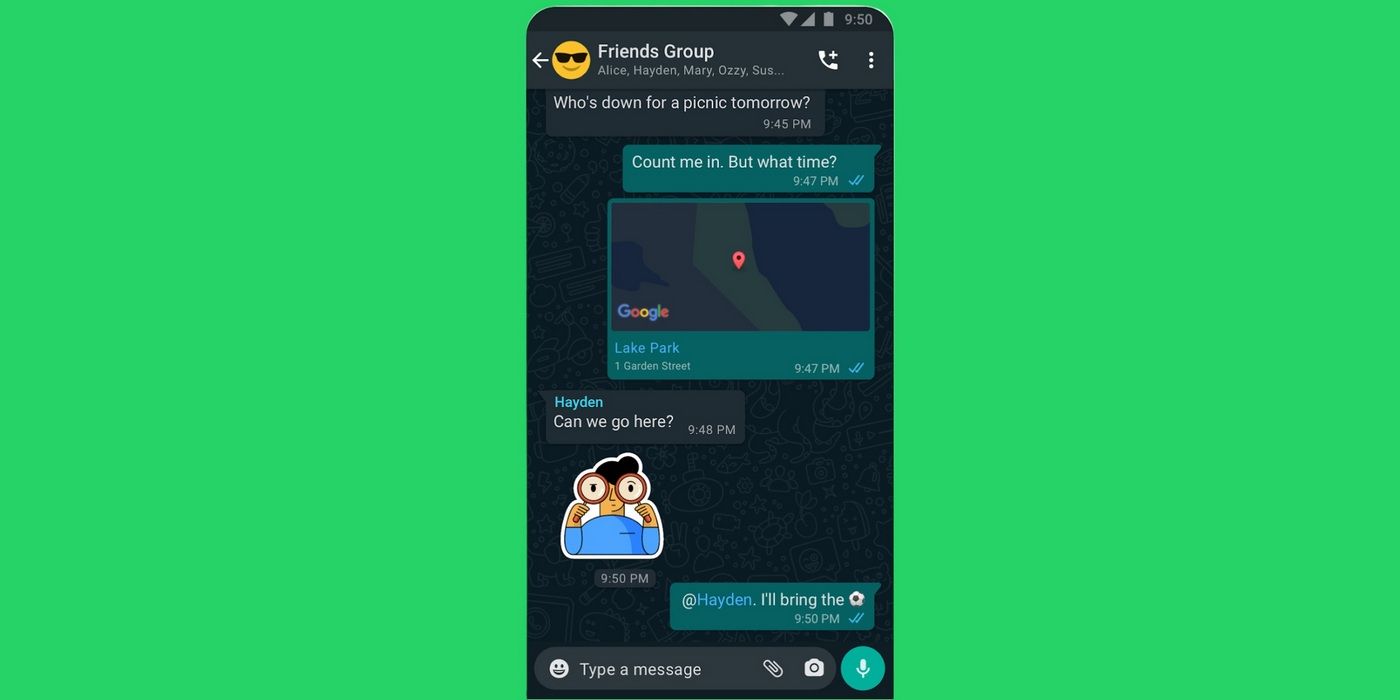 “/>
“/> Si un usuario ha iniciado sesión en WhatsApp en un nuevo teléfono inteligente y descubre que faltan algunos (o todos) sus mensajes, lo más probable es que el problema tenga que ver con la copia de seguridad del chat. Antes de cambiar a un teléfono nuevo, asegúrese de que todos los chats tengan una copia de seguridad en Google Drive o iCloud, dependiendo de si se utiliza un teléfono Android o iPhone. En la configuración de WhatsApp, toque ‘Charlas‘ seguido por ‘Copia de seguridad del chat‘ y luego toque ‘Copia ahora.’ Asegúrese de que la copia de seguridad esté completa antes de iniciar sesión en WhatsApp en un teléfono nuevo.
También es posible que falte todo el historial de chat de WhatsApp de un usuario si inicia sesión en su cuenta en un dispositivo nuevo y no selecciona la opción de restauración desde la copia de seguridad. Si esto sucede, los usuarios deben eliminar la aplicación WhatsApp en su nuevo teléfono y luego reinstalarla. Inicie sesión con el número de teléfono nuevamente y seleccione la opción de restauración para descargar el WhatsApp historial de chat desde la nube.
Fuente: WhatsApp